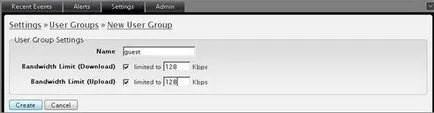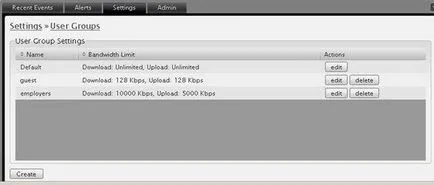Beállítás UNIFI ap
Program-technikai komplex (PTC) Ubiquiti Unifi AP létrehozására vezeték nélküli hálózat néhány wifi pontot. Ez egy szoftver vezérlő és WiFi hozzáférési pontok. Lehetővé teszi, hogy a felhasználók jelentős hányada számára, hogy egy globális hálózat segítségével vayfay vegyület.
Része a komplex alkalmazzák a vállalkozások és a vállalkozások, t. Hogy. A rendszer épül, hogy megfeleljen a konkrét célokat az egyes alkalmazottak, teljes összhangban a feladataik. Mert Unifi hangolt szoftver segítségével az úgynevezett «Unifi vezérlő», ami teljesen ingyenes, azaz a. E. A költségek megy csak a rendszer berendezés. Ezért Unifi AP ár nem áll rendelkezésre szinte minden mester egy nagy vezeték nélküli hálózathoz.
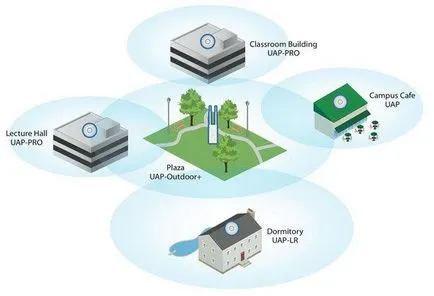
méltóság
Emellett az alacsony költségű, a fő előnye az a lehetőség a mozgó PTC felhasználó egy PC vagy más hordozható eszköz csatlakozik az internetre wifi, bárhol komplex lefedettség. A kapcsolat nem szakad meg, és teljesen nem kell váltani a hozzáférési pontok között egy jelszót.
PTK kompatibilis a legnépszerűbb operációs rendszerek: windose, Linux és Mac OC. Gyakorlatilag kontroller lehet telepíteni bármilyen számítógéphez mondta operációs rendszer, de azt javasoljuk, hogy a RAM a számítógép nem kevesebb, mint 2 GB.
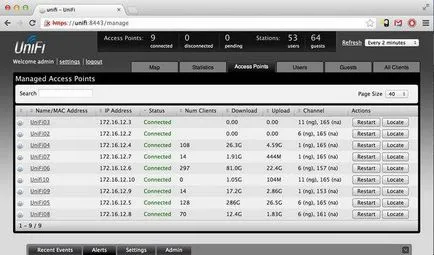
típusú rendszerek
Lehet besorolni a célra:
- A felszerelések épületek és építmények;
- A külső, kültéri használatra.
Így ők is különböző fokú védelmet.
A csomag a következőket tartalmazza:
- hozzáférési pont;
- Speciális készülék energiaellátására Unifi;
- Szoftver;
- Szerelési alkatrészek és felfüggesztés pont.

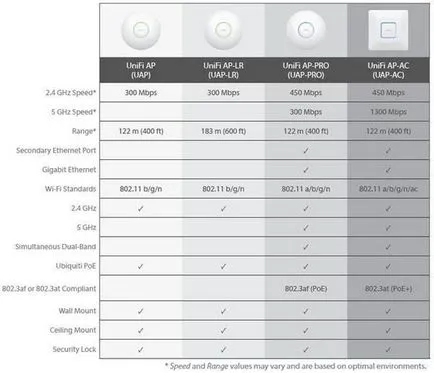
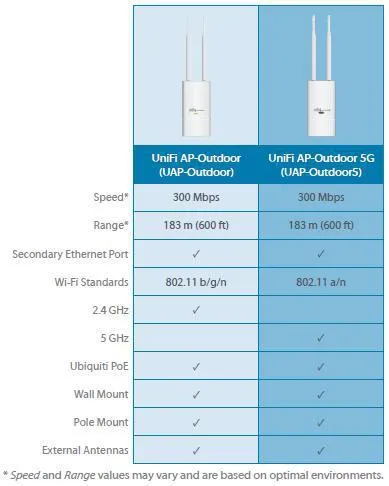
Hogyan kell helyesen konfigurálni komplexum?
Felállításával PTC eljárást folytassa befejezése után azonnal rögzítési pontok.
Lehet, hogy a következő feltételeknek kell teljesülniük:
- PC vagy laptop telepített vezérlő kell helyezni a cselekvési terület L2 hálózati;
- Biztosítani kell a rendelkezésre álló portok 8080 és 3478;
- Használt Internet böngésző programjának támogatnia kell a legújabb Adobe Flash Player;
- A PC telepítéséhez szükség van a legfrissebb módosítás «Java Runtime Environment»;
- Telepítse a szoftvert a hivatalos honlapján «ubnt.com» vagy CD.
Telepítése után és megnyitja a vezérlő, meg kell adnia a „Run a böngésző kezeli a hálózati wi-fi.” Ezt követően, a bemeneti paraméterek elérhető lesz az interneten keresztül böngésző. Indítsa el a böngészőt kell fogadnia a feltételeket, a tanúsítási kérelmet.
Bevitelére vonatkozó eljárást paraméterek a következőket tartalmazza:
- Pont nevének teljes munkaidőben foglalkoztatottak;
- A hozzáférési kódot a kapcsolat;
- Az aktiválás tétel «engedélyezése Guest Access», hogy vendég módban
- Vendég neve feltételeket.
Bemutatjuk ezeket a paramétereket kell megadnia a rendszergazda nevét és jelszavát, hogy megkérdezze. Aztán, az Internet Explorer megjelenít egy menüt további funkciókat tartalmaz.
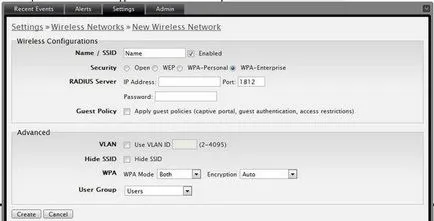
- Csatlakozó vezérlő és pont egy egységes hálózat. A monitoron van riasztja «Függőben 1" és a lap«figyelmeztetések»üzenet jelenik meg, hogy a készenléti pont és kész arra, hogy csatlakozzon a vezérlő. Szükséges, hogy elfogadja a feltételeket, majd kattintson a «elfogadása». De amikor a kijelző nem mutat «Függőben 1" és«kezelése más», akkor végre kell hajtani a reset pont;
- Alatt Ubiquiti Unifi folyamat kétszer kicsúszott a rendszerből. Ez látható a lap «Access Points». Ezután automatikusan frissíti a szoftvert.
- Várakozás a firmware frissítés befejeződött, akkor a parancs futtatásához «Settings - System». A «Connectivity Monitor» sort adja meg a «IP» vagy átjárót. Meghibásodás esetén a elérhetetlensége „ip”, az automatikus üzemmódot vált, hogy a felhasználó egy másik pontja wi-fi. A felhasználók nem is kell adnia a jelszót.
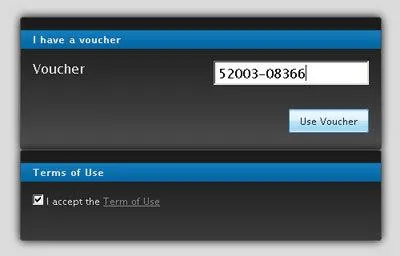
Korlátozott adatsebesség
PTC beállíthatja sebességhatárok az ügyfelek számára.
Erre a célra van szükség ahhoz, hogy a következő lépéseket:
- Határozza meg a vendégek listáját a korlátozás szándéka nélkül;
- Tartalmazza azokat a megfelelő hálózati hozzáférési korlátozásokat.
Ahhoz, hogy adja meg a vendégek listáját el kell végeznie néhány műveletet:
- Bejelentkezés «beállítások - Felhasználói csoportok» részén;
- Kattintson «létrehozása»;
- A sorban „User Name”, hogy adja meg a nevét, a vendégek listáját;
- 4. Állítsa markerek sávszélesség korlát «Letöltés», és «feltöltés» állítsa sebességhatár Kbit / c;
- Kattintson «létrehozása».